来源:小编 更新:2024-09-30 03:14:50
用手机看

随着科技的不断发展,操作系统也在不断地更新迭代。Widows 10作为微软公司推出的最新操作系统,不仅在界面设计上进行了大幅度的优化,而且在系统声音方面也提供了丰富的选择和自定义功能。本文将详细介绍如何在Widows 10系统中设置和自定义系统声音,让你的电脑体验更加个性化。

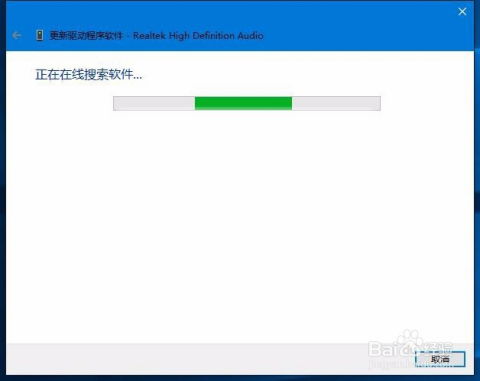
Widows 10系统自带了76种新声音,涵盖了各种事件,如锁定或解锁Widows 10、电子邮件通知、日历通知或定期通知等。这些声音设计得更加悦耳,旨在为用户提供更加身临其境的体验。

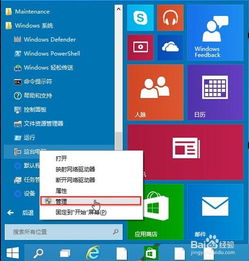
开机声音是许多用户关注的焦点之一。以下介绍两种启用Widows 10开机声音的方法:


步骤:
右键点击系统桌面空白处,选择“个性化”。
在打开的个性化窗口中,点击左侧的“主题”。
在主题对应的右侧窗口中,找到并点击“声音 Widows 默认”。
在声音窗口中,找到“播放Widows启动声音”前面的复选框,点击打勾。
点击“应用”和“确定”,重启电脑,查看是否有开机声音。

步骤:
进入系统控制面板,点击“声音”。
在打开的声音窗口中,点击“声音”。
找到“播放Widows启动声音”前面的复选框,点击打勾。
点击“应用”和“确定”,重启电脑,查看是否有开机声音。


除了启用开机声音外,Widows 10还允许用户自定义系统声音。以下介绍如何自定义系统声音:


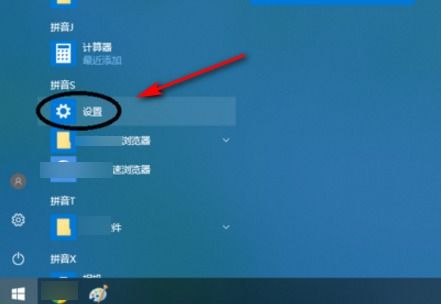




在自定义声音界面中,你可以选择不同的声音事件,如程序事件、系统事件、通知等,然后为每个事件选择一个你喜欢的声音。完成设置后,点击“应用”和“确定”,即可保存你的个性化设置。

Widows 10系统声音设置功能丰富,用户可以根据自己的喜好和需求进行个性化设置。通过本文的介绍,相信你已经掌握了如何在Widows 10系统中设置和自定义系统声音。赶快动手尝试,让你的电脑体验更加个性化吧!